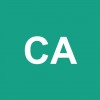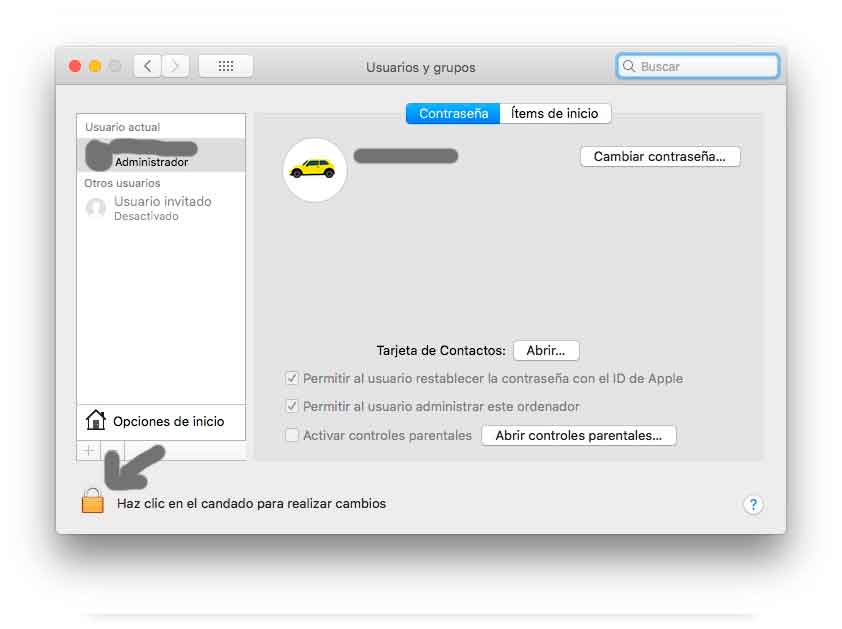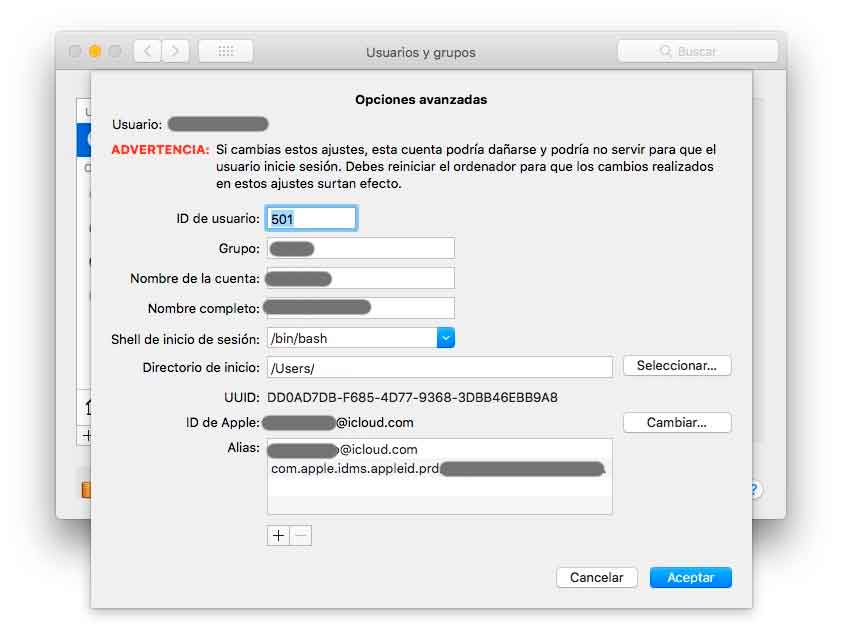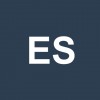Como cambiar nombre de usuario en Mac OS Catalina
AUTOR PREGUNTA #1
Para poder crear y gestionar mis usuarios dentro de la nueva Mac OS Catalina, quiero cambiar el nombre a un usuario que he hecho y no consigo modificarle el nombre de prueba que puesto =S
-
16 personas más tuvieron esta duda Yo también
Esto también te interesa!
PREGUNTAS SIMILARES
#2
Los pasos para el cambio de nombre de usuario en Macos Catalina son:
- Tienes que entrar en las Preferencias del sistema
- Entra en Usuarios y grupos
- Haz clic sobre el usuario que quieres modificar
- Entra en las opciones avanzadas
- Aquí ya puedes cambiar lo que quieras del usuario
#3
Realmente el proceso para lograr cambiar el nombre de usuario en Mac es bastante sencillo ya que simplemente debes entrar a las opciones avanzadas de la cuenta y desde ahí podrás modificar el aspecto del nombre, sin embargo, aquí te dejo el tutorial detallado:
- Primeramente debes acceder a “Mac OS” con otro usuario administrador que no sea al que deseas cambiarle el nombre.
- Posteriormente dirigete a “Preferencias del sistema “.
- Luego debes entrar a “Cuentas”.
- Como veras en la parte de abajo a la izquierda de tu pantalla aparecerá un candado cerrado, para que puedas continuar debes proceder a presionarlo y colocar el código de usuario administrador con el fin de que se te otorgue el acceso a dicho apartado.
- Después cuando se te muestre la nueva ventana, debes ir directamente a la pestaña del usuario al que deseas modificarle el nombre, y posterior a ello hacer click con el botón derecho del ratón.
- Cuando te aparezca el menú de opciones rápidas, entonces presiona directamente en “Opciones avanzadas”.
- Acto seguido debes cambiar el nombre corto de tu cuenta en conjunto con el directorio de inicio.
- Cuando hayas finalizado este último procedimiento, entonces tienes que proceder a aceptar y guardar los cambios en tu cuenta.
- Por ultimo simplemente compruebas que el nombre de tu usuario se haya cambiado eficientemente y listo.
En caso de que no hayas podido cambiar el nombre de usuario en Mac, entonces simplemente te recomiendo reiniciar tu ordenador con el fin de que este se optimice en cuanto a sus funciones internos y luego sin que abras ningún otro componente realices el procedimiento que te mostré anteriormente.
Debo mencionarte que muchas veces el candado que te mencione que aparece en la parte inferior izquierda no se mostrara, esto es algo normal y simplemente se debe a que dicho usuario no tiene protección de datos en códigos o una contraseña establecida en sí.
#4
Los usuarios son fundamentales cuando configuramos un nuevo equipo de Mac ya que necesitaremos un usuario y su posible contraseña para acceder al sistema y a las múltiples funciones que tenemos. Si además en el mismo equipo vamos a tener diferentes usuarios usándolo, la denominación de cuentas debe ser correcta o será lioso cuando cada uno intente entrar en su usuario correspondiente. Si quieres instalar macOS Catalina desde aquí puedes:
Hay que tener en cuenta que cuando cambiamos el nombre de cuenta o de usuario podremos ocasionar problemas con sesiones guardadas o datos asociados pues no será el mismo nombre el que perciba de usuario y de la cuenta.
Lo primero que te recomiendo es que hagas una copia de tu sistema para no perder nada en caso de error. Usa Time Machine como puedes ver aquí:
Hacer copia de seguridad en Mac
Te voy a decir los pasos para cambiar el nombre de usuario, algo que no hay que confundir con el nombre de una cuenta, directorio u otros datos de la cuenta de usuario. Aun así los pasos también puedes verlos en este link
Cambiar nombre de usuario en macOS
1- Lo primero es que vayas al panel Dock de arriba de tu Mac, pulses en el logo de Apple y después en Preferencias del Sistema.
2- En la nueva ventana tienes que seleccionar “Usuarios y grupos”.
3- En la nueva ventana busca el icono de candado que encontrarás en la parte de abajo izquierda y así habilitar que se hagan cambios. Necesitarás la contraseña de administrador.
4- Ahora selecciona el usuario al que quieres cambiar el nombre. Tienes que presionar:
Ctrl + clic derecho
5- Elige la opción de Opciones avanzadas
6- En la casilla de Nombre completo podrás modificarlo. Cuando acabes pulsa en Ok
7- Reinicia el equipo para que surtan los efectos.
#5
Realmente para que puedas crear y administrar de manera correcta tus usuarios, será necesario la edición del nombre, es por ello que a continuación te explicare un sencillo método para que puedas realizarlo.
Paso 1: Ingresa a MacOs con un usuario de administrador distinto al que deseas cambiarle el nombre.
Paso 2: Ubica e ingresa a la sección “Preferencias del sistema”
Paso 3: A continuación, selecciona la alternativa “Cuentas”
Paso 4: Ahora de manera inmediata se muestra en la parte inferior izquierda de la pantalla un icono que asemeja a un pequeño candado cerrado debes hacer presión allí.
Paso 5: luego de completar el paso anterior, el sistema solicitara que coloques el código de usuarios del administrador con el que ingresaste.
Paso 6: posteriormente veras que abre una ventana emergente donde debes presionar sobre el link que señala el usuario al cual deseas modificarle el nombre.
Paso 7: Se abrirá un directorio con varias alternativas pulsa sobre la que lleva por nombre “Opciones avanzadas”
Paso 8: Para continuar debes ingresar un nuevo nombre (Corto) a la cuenta que deseas cambiar, esta acción debes realizarla conjuntamente con el directorio de inicio.
Paso 9: Para finalizar, dirígete a la parte inferior derecha de la pantalla donde se observa un pequeño rectángulo que dice “Aceptar y guardar”
Esta es la manera de modificar el nombre de usuario en tu MacOs Catalina.